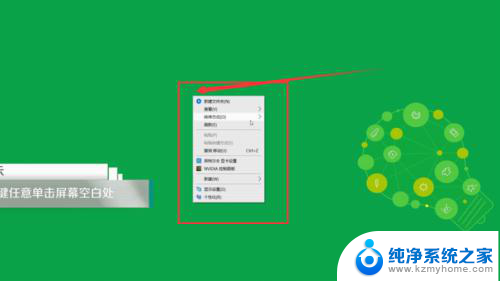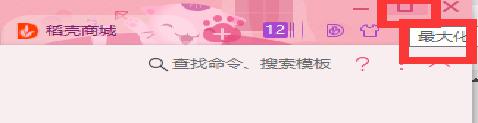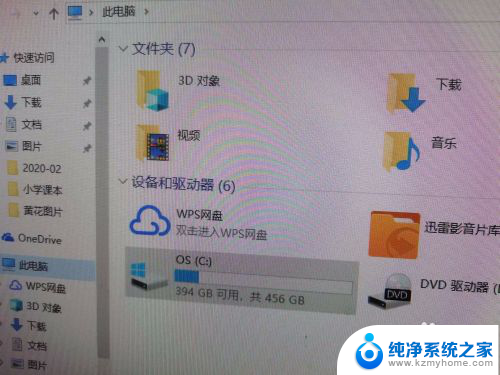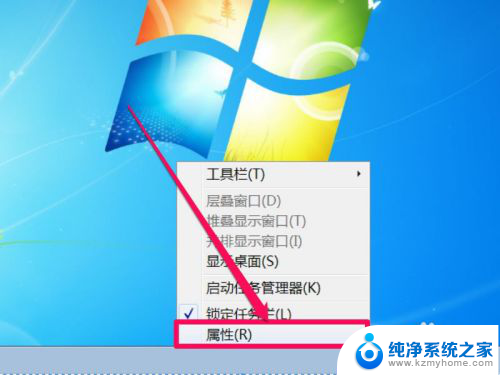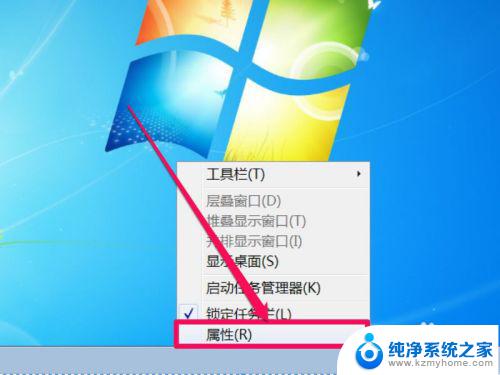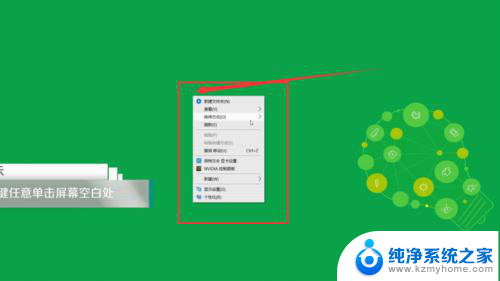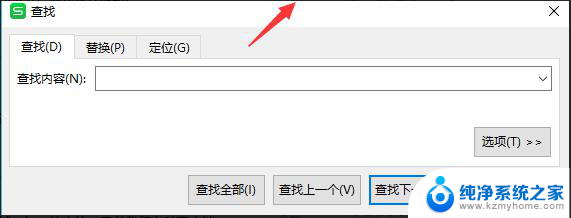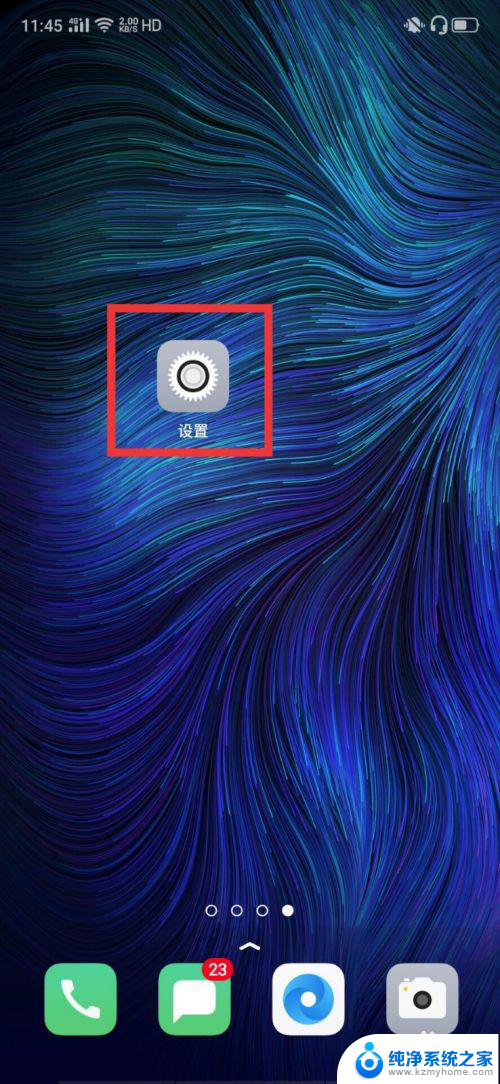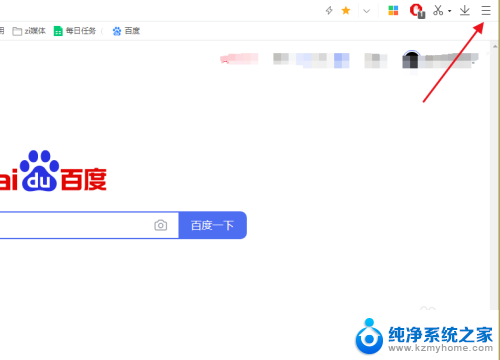steam游戏改小窗口运行 Steam快速在大屏、窗口和最小化之间切换的技巧
steam游戏改小窗口运行,Steam作为一款广受欢迎的游戏平台,为玩家提供了丰富多样的游戏选择,在玩游戏的过程中,我们有时候可能会需要切换至其他窗口或是将游戏窗口缩小,以便同时进行其他操作。针对这一需求,我们可以利用一些技巧,使Steam游戏能够在小窗口下运行,并且能够快速在大屏、窗口和最小化之间进行切换。接下来我们将介绍一些实用的技巧,让您在使用Steam游戏时更加便捷和高效。
步骤如下:
1.我们在窗口模式下点击界面右上方的最大化/向下还原按钮,可以最大化steam窗口或者小化steam窗口。如图所示。
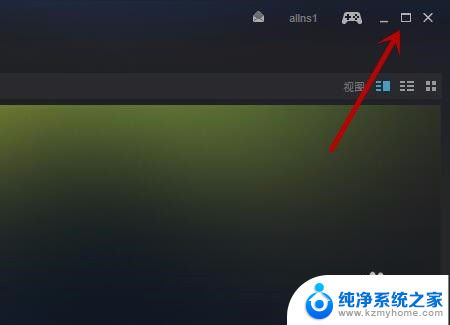
2.我们最快的方法就是按快捷键Alt+Enter,可以让steam界面按照窗口→大屏→最小化→窗口的顺序反复的切换。这是steam在大屏/窗口/最小化之间快速切换的最快方法,但是无法调整某个模式下窗口的状态,如图所示。

3.我们在窗口模式下点击界面右上方大屏显示按钮,可以让界面大屏窗口或者大屏全屏显示,如图所示。
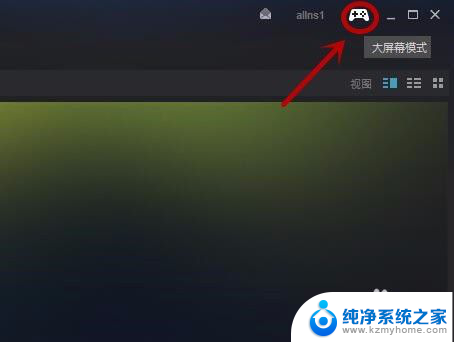
4.点击右上角的最小化按钮,可以让steam最小化显示,也就是隐藏起来后台运行。这时点击任务栏中的steam图标,需要双击,可以让steam正常在界面显示出来,如图所示。
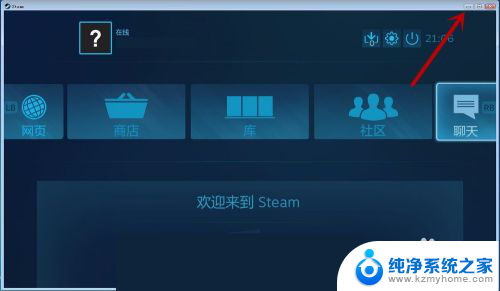

5.我们还可以在大屏模式下,点击右上角的关闭按钮,进入到关闭选项卡中,如图所示。
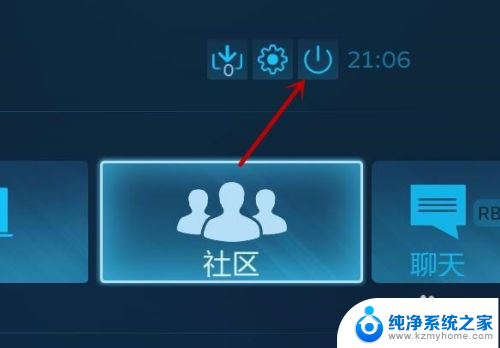
6.我们在里面点击最小化大屏可以让steam界面最下化,点击退出大屏会根据设置的不同再次进入steam时。按照设置里面界面的模式显示,如图所示。
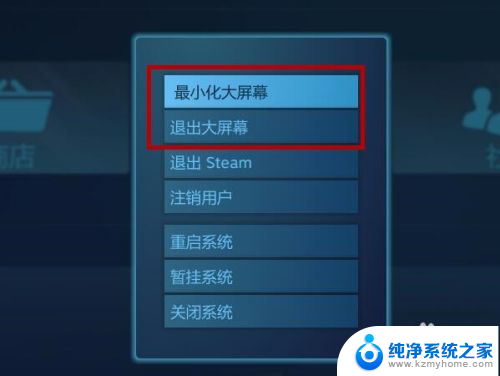
以上是将Steam游戏运行在小窗口的全部内容,如果您遇到此类情况,可以按照本篇建议进行解决,希望这篇文章能够对您有所帮助。